dynabookノートパソコンのキーボードが反応しない!

こんにちは! イマジネットPCサポートの橋崎です。
お盆休み前にいつもお世話になっている会社の事務員さんから自宅で使用しているdynabookノートパソコンの件で依頼がありました。
内容はキーボードから文字等が入力できないと言う事です。
お盆休み中は特にパソコンは使用しないので、持って帰ってみて下さい。と、言う事なのでお預かりして症状等を確認してみましょう。
その作業の様子をご紹介します。
症状の確認
症状は突然発生し何の前触れもなかったと言う事です。
パソコンは問題なく起動します。サインインのPINコードも勿論、入力する事ことが出来ずにマウスでタッチキーボードを表示してサインインしていたようです。
起動してもそれではかなり使用感は悪いですよね!
キーボードの「NumLock」キーのランプが点灯しています。これでキーボード自体に通電している事が確認できます。
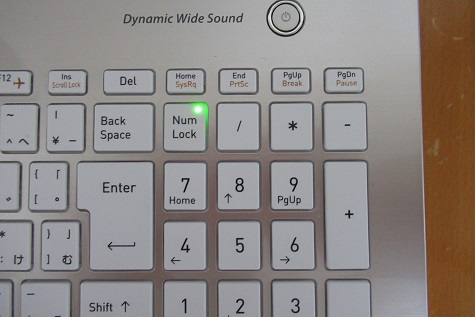
「NumLock」キーを選択します。本来であれば一度、キーを選択するとランプが消灯するはずですが、お客様が言う通り反応はなく点灯したままです。
その他のキーも反応がなく文字等も入力できません。
原因はどこにあるのか?
原因はいくつかあると思いますが、ざっと大まかですが、これでしょうか。
- 認識する機能を含むパソコン本体
- 認識する機能を含むキーボード本体
「そら、そやろ!」
そのような声も聞こえるぐらいに大ざっぱな選別ですが、このあたりは入口を間違うと作業に余計な時間を取るので、実は以外に重要なんですよ!
USBキーボードが反応するのか!
まず最初の診断はデバイスマネージャーよりキーボードドライバにビックリマーク「!」やハテナマーク「?」が付いていないか確認しましたが、表示はなく問題はありませんでした。
パソコンに問題が発生している場合、USBの外付けキーボードが認識しない事もあります。
USBキーボードを接続して動作するか確認してみましょう。
USBキーボードでは問題なく動作して文字等の入力もできました。
デバイスマネージャーから接続したUSBキーボードの認識も確認できパソコンからは正常に認識が出来ているようです。
この段階ではまだ100%断言できませんが、パソコンには問題はなさそうですね。
キーボードの故障か?
先ほどの大ざっぱな選別ですとキーボードに問題がある事になります。
では、キーボード自体が故障しているのでしょうか?
しかしこの段階ではキーボード自体が故障していると診断するにはまだ早いですね!
もう一度キーボードを見てみましょう。
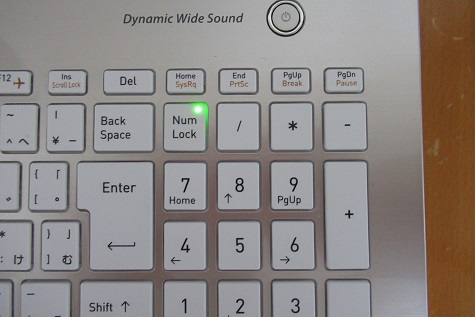
先程も言いましたが「NumLock」キーのランプが点灯しているので、通電はしています。しかしキーボードの全てのキーを選択しても全く反応がありません。
だからキーボード自体が機械的に故障しているのは?
勿論、その可能性もあります。
しかし、あまりないんですよ!
なにが?
それは機械的に故障している場合で全てのキーが反応しない事です。
経験上、機械的に故障している場合によくあるのは特定のキーが反応しない症状です。
今回はそーですね。
キーボードがフリーズしているような感じです。
ドライバの再インストール
フリーズしている時にはそうですね! 高速起動を解除して再起動してみましょうか!
これも結構、不具合を解消してくれます。
いやいやそれよりも前にする事ありますよね!
それはドライバの再インストールです。
しかしですね。先ほども説明したようにデバイスマネージャーからの確認では、問題はないと診断したのでは?
確かに見た目は問題はありませんでした。
おそらく詳細を確認しても「問題なく動作しています。」と表示されていたでしょう。
しかしこれはあてにはできません。正常な表示でも一度は再インストールを実行してみます。
では、早速実行しましょう。
今回はWindows10での作業ですが、11でもほぼ同じです。また画像はお客様のものではなく当店が用意したサンプル画像です。
スタートボタンを右クリック→「デバイスマネージャー」を左クリックします。
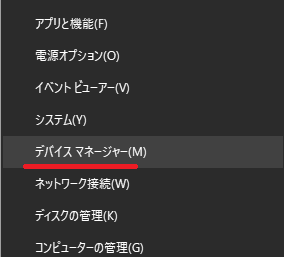
デバイスマネージャーからキーボードの左横の「>」を選択して展開させると設定されているキーボードのデバイスが表示されるので、アイコン上で右クリック→「デバイスのアンインストール」を左クリックします。
※パソコンによってデバイス名称は違います。

確認が表示されるので「アンインストール」を選択します。
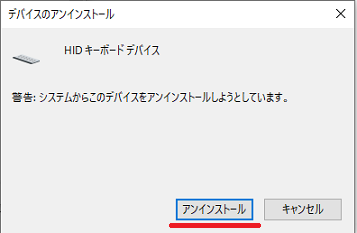
表示が違っていたら
上画像と違い「このデバイスのドライバーを削除しようとしました。」とあり、チェックボックスが表示されている場合にはチェックは入れないようにして下さい。
次に再起動を促す表示が出たので、再起動を実行します。
ドライバの再インストールは特に何かをする必要はありません。
問題がなければ再起動する事で自動的に実行されます。
再起動中にサインインにPINコードを入力する必要があるので、その時に正常に動作している事が確認できました。勿論、その他キーの動作確認、デバイスマネージャーも確認しましたが、正常に認識されていました。
あとがき
本日は2023年8月15日です。
お盆の終わりと終戦の日ですが今朝、近畿地方では和歌山県から台風7号が上陸して大阪の天気は大荒れとなっています。
実は本日予定していたサポート訪問が2件とも延期になり、時間が空きました。
なので今回は記事内容も診断の過程からのご紹介となりました。
それでは!
ご注意
記事内容についてのご質問の受付は時間が取れませんので行っておりません。
ご自身が使用しているパソコンの状態・環境により、同じような症状であっても同じとは限りません。したがって記事に書かれている内容を行う事で必ずトラブルが解消されるとは限りません。またこの記事を参考に作業される場合は自己責任でお願いします。作業された場合での損害や障害が発生しても当店は一切責任は負いませんのでご了承下さい。
この記事の内容は投稿日時点での内容です。時期によっては仕様などの変更により、この記事のとおりではない場合もございます。

大阪府八尾市を拠点に大阪府・奈良県・京都府南部を中心にパソコン出張サポートを20年近く自営で行っています。パソコン・周辺機器のトラブルやご相談はお気軽にお問い合わせください。
詳しくはこちらから

